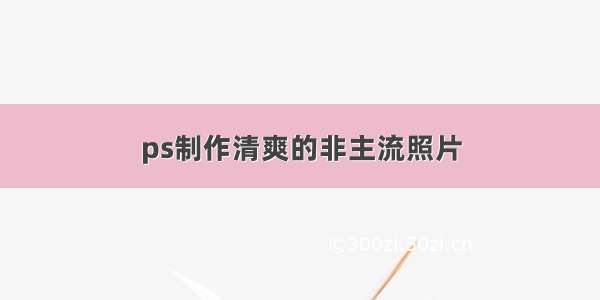今天天气好晴朗处处好风光,好天气好开始,又来和大家分享啦。下面给大家推荐PS制作柔和色调非主流照片,希望大家看完后也有个好心情,快快行动吧!
原图
最终效果图
1、打开原图。
2、使用磨皮软件磨皮,具体要怎么磨随你了,磨的不好的也会影响后面的效果的。
使用磨皮软件磨皮后的效果图:
3、使用菜栏中的图层——新调整图层——曲线,输入:114,输出:143。
4、新建图层,盖印图层,Shift+Ctrl+Alt+E。
5、点击通道面板,按Ctrl+A全选绿色通道,Ctrl+C复制,再点击蓝色通道Ctrl+V粘贴,然后回到图层面板。
6、使用菜栏中的图层——新调整图层——照片滤镜,滤镜:深黄,颜色:#FBD504,深度:25%,保留亮度打勾。
7、使用菜栏中的图层——新调整图层——色相/饱和度,编辑:全图,色相:0,饱和度:+17,明度:0。
8、再调色相/饱和度,编辑:红色,色相:-4,饱和度:+18,明度:0。
9、再调色相饱和度,编辑:红色,色相:,饱和度:+,明度:。
10、使用菜栏中的图层——新调整图层——色彩平衡,色阶:-27,-16,+5,暗调,保持亮度打勾。
11、再调色彩平衡,色阶:-6,-3,-12,高光,保持亮度打勾。
12、再调色彩平衡,色阶:-38,-7,+23,中间调,保持亮度打勾。
13、使用菜栏中的图层——新调整图层——色阶,通道:RBG,输入色阶:33,1.20,225,输出色阶:0,255。
14、再调色阶,通道:红,输入色阶:22,1.00,225,输出色阶:0,255。
15、再调色阶,通道:绿,输入色阶:18,1.00,225,输出色阶:0,255。
16、再调色阶,通道:蓝,输入色阶:9,1.00,225,输出色阶:0,255。
17、使用菜栏中的图层——新调整图层——可选颜色,把黑色:+100%,其它颜色为:0%,方法:相对。如下图:
最终效果图